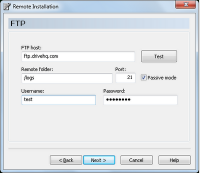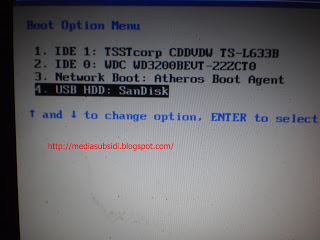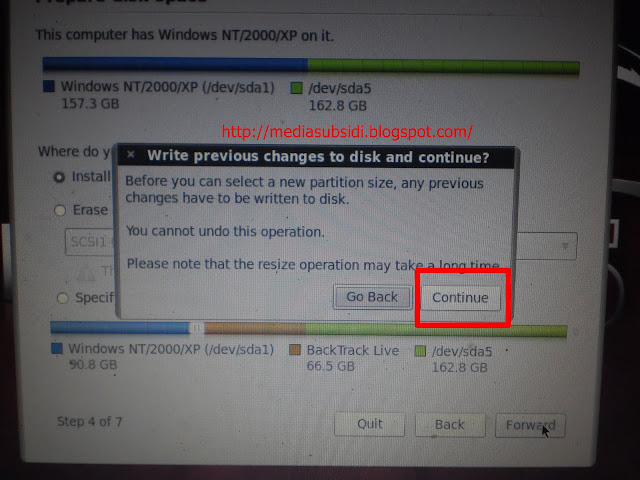Assalamualaikum.... Korag Semua!!
Hari ini Encik Ubuntu nk wat entri seperti tajuk diatas kita :D
Tak tahu nak buat apa selepas install Ubuntu 12.04/12.10?Di dalam ini ada perkara - perkara yang perlu di buat selepas install Ubuntu 12.04/12.10 .... ok jom start...
1. Pasang Codec
>sudo apt-get install ubuntu-restricted-extras
>sudo apt-get install non-free-codecs libxine1-ffmpeg gxine mencoder totem-mozilla icedax tagtool easytag id3tool lame nautilus-script-audio-convert libmad0 mpg321 mpg123libjpeg-progs
2. Kemaskini Sistem Operasi
Sudah pasang bukan bererti "up to date". Mungkin ada pekej yang sudah di naiktaraf?update ubuntu 12.04/12.10 anda :
>sudo apt-get update && sudo apt-get upgrade
3. Pasang Flash Player Untuk Web Browse
>sudo apt-get install flashplugin-installer
4. Pasang Ubuntu Tweak
>sudo add-apt-repository ppa:tualatrix/ppa
>sudo apt-get update
>sudo apt-get install ubuntu-tweak
5. Pasang MyUnity
>sudo add-apt-repository ppa:myunity/ppa
>sudo apt-get update
>sudo apt-get install myunity
#Sebenarnya MyUnity telah pun ada dalam repository rasmi Ubuntu 12.04/12.10. Jadi jika anda tidak mahu menggunakan PPA, cukup sekadar menggunakan baris perintah
>sudo apt-get install myunity.
6.Unrar File
>sudo apt-get install unrar
7. Pasang Synaptic Package Manager
>sudo apt-get install synaptic
8. Beri Sokongan Global Menu Pada Libre Office
>sudo apt-get install lo-menubar
9. Pasang uGet Download Manager
>sudo add-apt-repository ppa:plushuang-tw/uget-stable
sudo apt-get update && sudo apt-get install uget
P/S : Sila ambil perhatian, jika PPA di atas masih belum dikemaskini untuk Ubuntu korag dan anda mendapati ralat terjadi, anda boleh cuba pasangkan dengan baris perintah sudo apt-get install -f atau anda boleh cuba gunakan uGet Development PPA ini:
>sudo add-apt-repository ppa:plushuang-tw/uget-devel
>sudo apt-get update && sudo apt-get install uget
Kalau tak boleh juga? Hanya gunakan 'sudo apt-get install uget'
10.Install skype pada ubuntu anda..
Korag kene download
http://beta.skype.com/en/download-skype/skype-for-linux/
-pilih Ubuntu 32-bit/64-bit
-Selepas Download,korag kene Buka terminal & ikut arahan seperti ini
>Cd Downloads
>ls
>sudo dpkg -i [nama file Skype korag}
-tekan Enter
11.Pasang Pemain Media VLC
Untuk mudahkan kerja anda, anda boleh cari dan pasangkan VLC melalui Ubuntu Software Center. Versi terbaru tersedia dalam USC.
Harap dapat membantu korang semua yer...
:D :D
klau korag ade masalah 'Klik Label "Contact US" utok sebarag pertanyaan
Jupa pada Entri seterusnya :D


 05:15
05:15
 abglinux
abglinux